Word 2007 の [挿入] タブに [空白のページ] というコマンド ボタンと [ページ区切り] という
コマンド ボタンがあります。
どちらもページを区切るために使うという意味では同じですが、少し動きが違います。
特に [空白のページ] は、Word 2007 で新しく追加された機能です。
そんなに大げさなものではないけれど、違いを知っておくとよいと思うので書いておきますね。
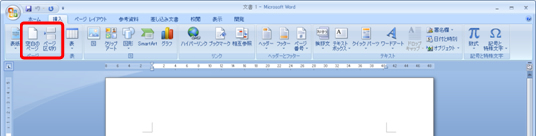
文章が入力されていない新規文書で操作をするとわかりにくいので、文書を入力し、2 つの色に分けたサンプルを使います。
まずは、[空白のページ] の場合です。
青い文字の段落が終わったところにカーソルを置いて、[空白のページ] をクリックします。
その名の通りなのですが、カーソルの位置に空白のページが 1 ページ挿入され、緑色の文字列の
段落は 3 ページ目に移動します。
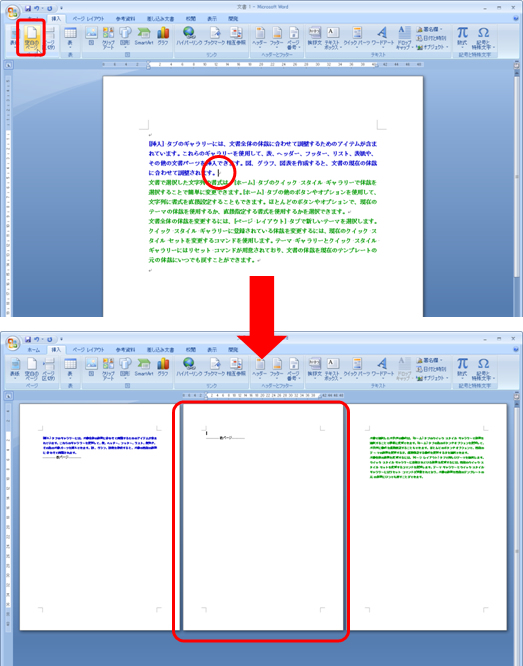
次に、[ページ区切り] の場合です。
青い文字の段落が終わったところにカーソルを置いて、[ページ区切り] をクリックします。
カーソルの位置に改ページが挿入され、緑色の文字列の段落は 2 ページ目に移動します。
このコマンドは、ショートカット キーの [Ctrl] + [Enter] で行う改ページの挿入と同じです。
ちなみに、[ページ レイアウト] タブの [区切り] をクリックして、[改ページ] をクリックしても
同じように改ページが挿入されます。
(微妙に挿入される改ページの位置が違うようですが、あまり気にしなくてもよいでしょう)
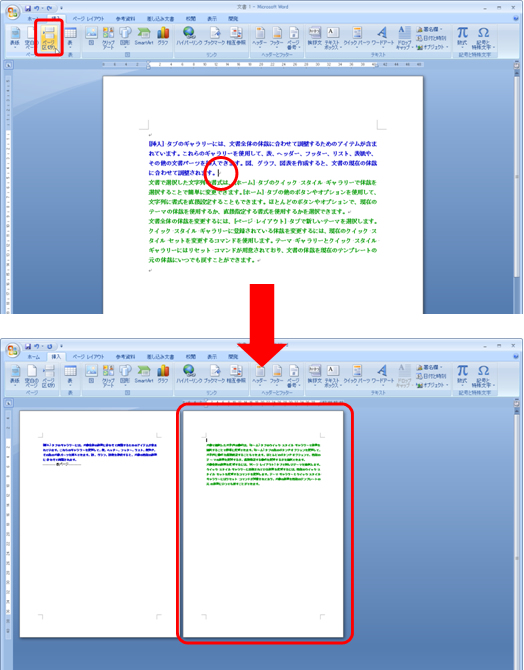
今までであれば、「ここに 1 ページ欲しいな」という場合には、改ページ (Ctrl + Enter) を
2 回挿入するという操作をしていたのですが、空白のページを使えば操作は 1 回ですみます。
似たようなコマンドは違いを知ることが必要ですね。
そもそも、、、ページを区切りたいときに [Enter] キーをいっぱい押して
改行マークを入力していませんか?
後から文章などの情報が追加されたり、削除されたりするような編集を行うと改行の位置に
ずれが生じてしまいます。
1 回だけ印刷をして保存もしない、という文書ならばどちらでもよいかもしれませんが、
ショートカット キーを使えば [Enter] キーをいっぱい押すよりもすばやく操作できますので、
ぜひ、「改ページ」を使ってくださいね。
石田かのこ



















